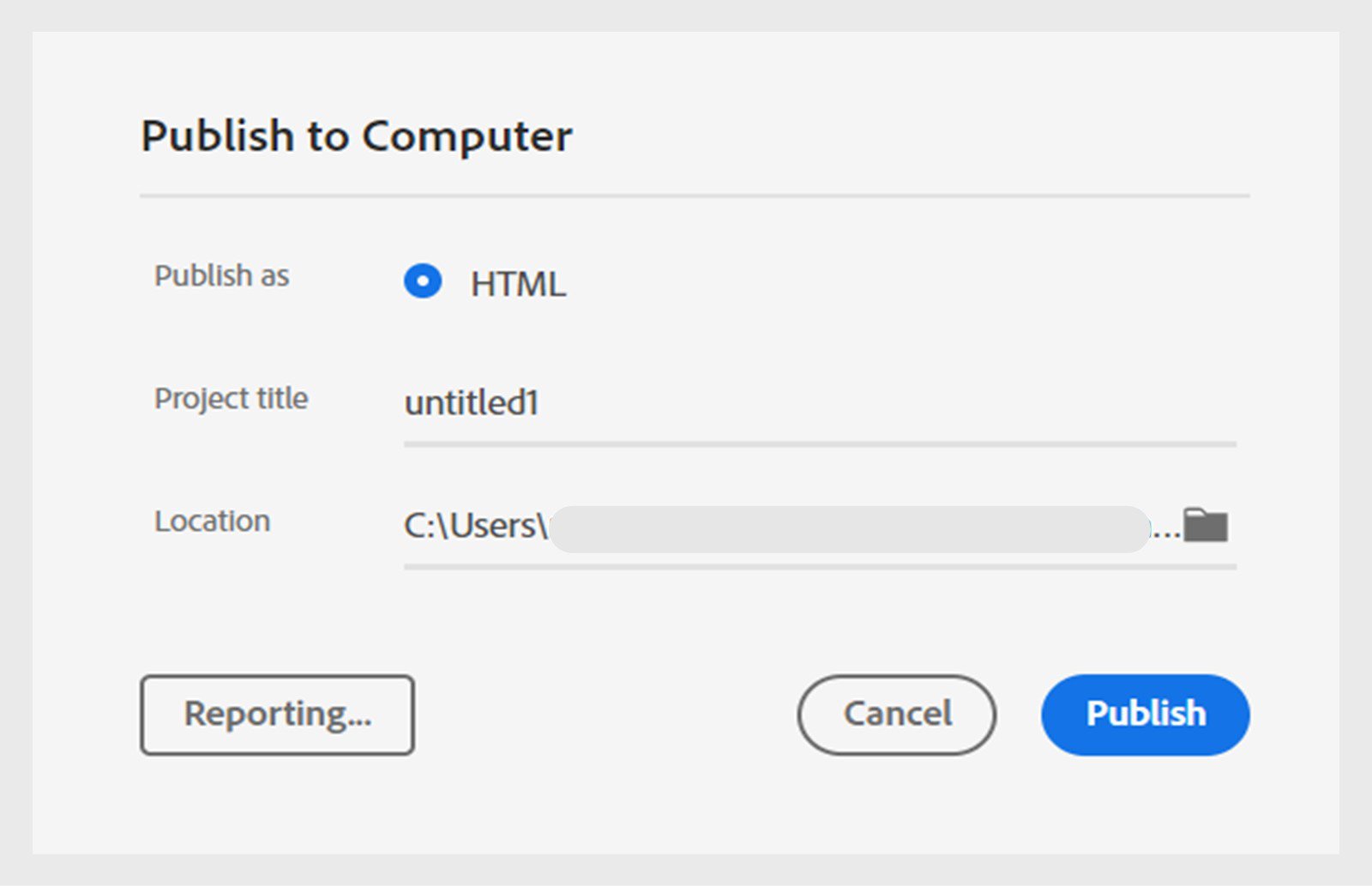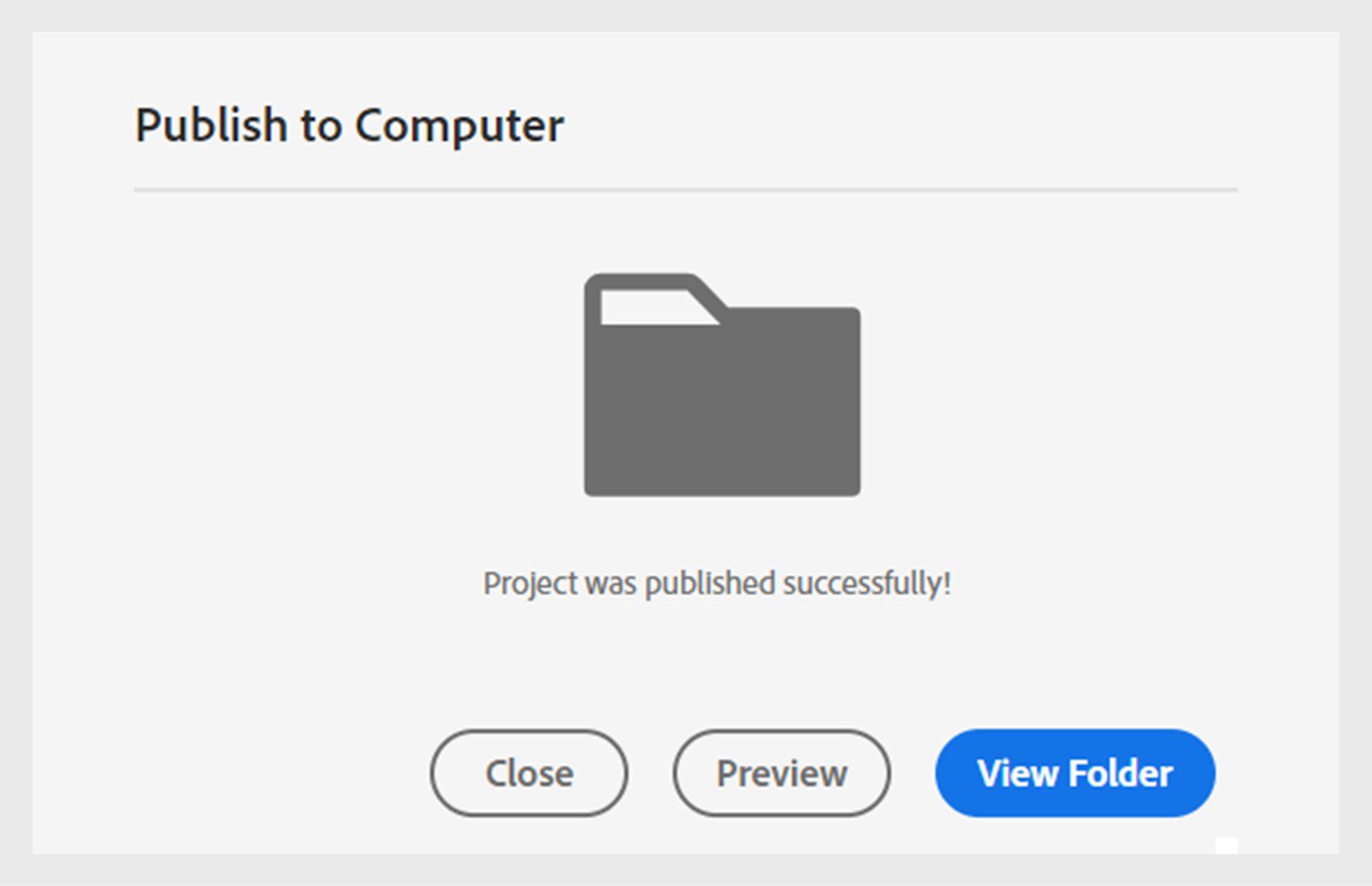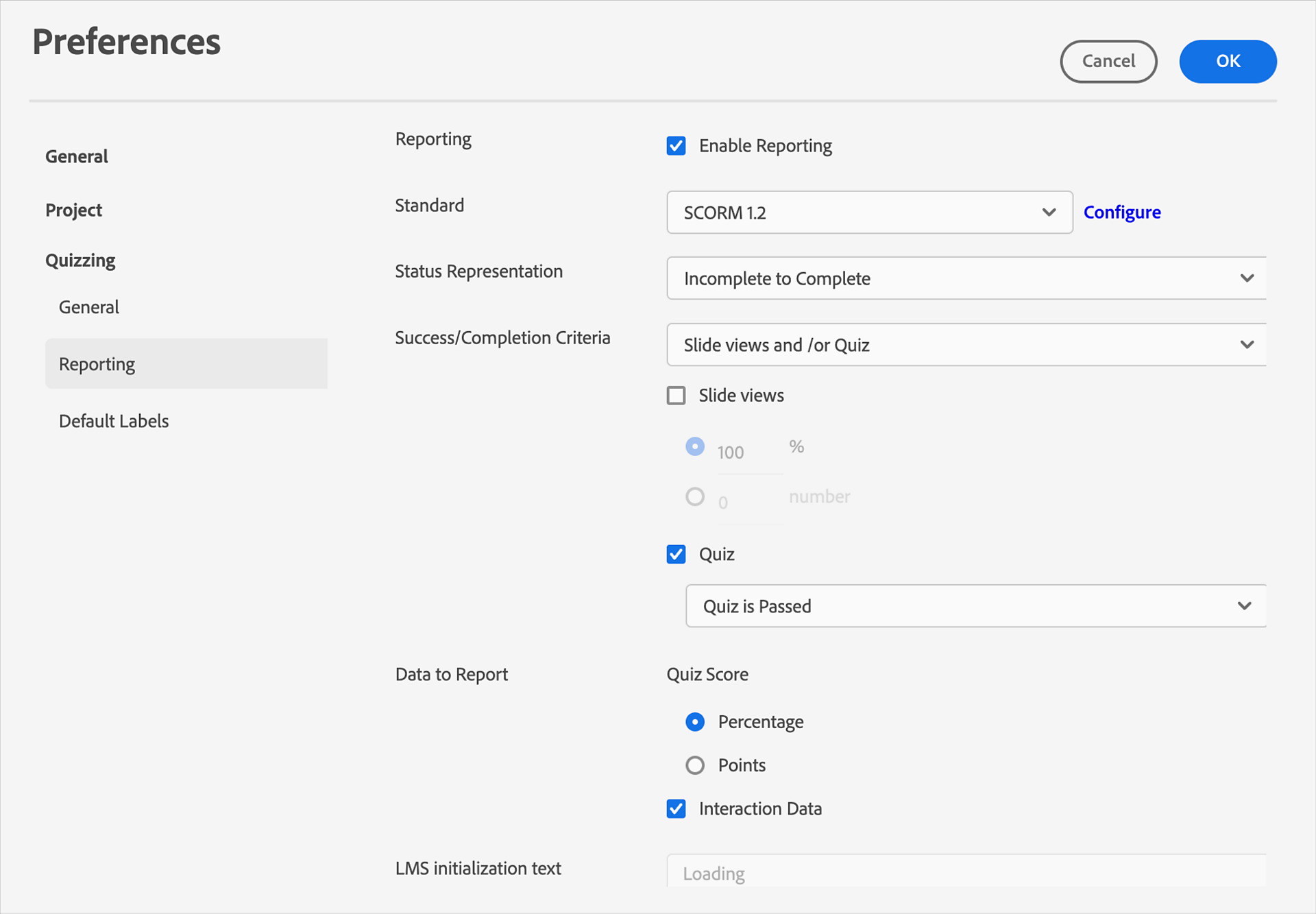- Captivate-Benutzerhandbuch
- Captivate kennenlernen
- Adobe Captivate-Versionen
- Adobe Captivate 13
- Adobe Captivate 12
- Adobe Captivate 12 – Übersicht
- Adobe Captivate (12.6 Update) – Versionshinweise
- Adobe Captivate (12.5 Update) – Versionshinweise
- Adobe Captivate (12.4 Update) – Versionshinweise
- Adobe Captivate (12.3 Update) – Versionshinweise
- Adobe Captivate (12.2 Update) – Versionshinweise
- Adobe Captivate (12.1 Update) – Versionshinweise
- Projekteinrichtung
- Aus PowerPoint importieren
- Generative KI in Adobe Captivate
- Generative AI – Übersicht
- Generative KI – häufig gestellte Fragen
- Generative Credits
- Text generieren
- Bilder generieren
- Avatar generieren
- Transkripte generieren
- Text hinzufügen und bearbeiten
- Bilder hinzufügen und bearbeiten
- Medien hinzufügen und bearbeiten
- Interaktive Komponenten
- Quiz erstellen
- Widgets hinzufügen
- Interaktionen und Animationen
- Verbessern Sie Ihr E-Learning-Projekt
- Simulationsprojekte
- Timeline und Inhaltsverzeichnis
- Review und Zusammenarbeit
- Vorschau und Veröffentlichen
- Barrierefreiheit
- Design-Optionen in Adobe Captivate
- Weitere Ressourcen
Erfahren Sie, wie Sie im brandneuen Adobe Captivate ein Projekt veröffentlichen
Stellen Sie vor der Veröffentlichung eines Projekts sicher, dass Sie alle Bearbeitungs- und Formatierungsschritte für Ihr Projekt abgeschlossen haben.
Themen auf dieser Seite:
-
Wählen Sie das Symbol mit den drei Punkten neben Vorschau und dann Veröffentlichen.
-
Geben Sie im Dialogfeld Auf Computer veröffentlichen Folgendes ein:
- Projekttitel: Geben Sie den Namen des Projekts ein.
- Speicherort: Suchen Sie einen Speicherort zum Veröffentlichen Ihres Projekts und wählen Sie ihn aus.
Veröffentlichungsoptionen des Projekts Veröffentlichungsoptionen des Projekts -
Wählen Sie Berichte, um den Dialog Voreinstellungen > Berichterstellung zum Konfigurieren der Berichterstellungskriterien zu starten.
-
Wählen Sie Veröffentlichen.
Auf Computer veröffentlichen Auf Computer veröffentlichen
Nachdem das Projekt veröffentlicht wurde, können Sie entweder eine Vorschau des Projekts anzeigen oder den veröffentlichten Inhalt am Speicherort anzeigen.
Sie können ein Learning Management System (LMS) verwenden, um ein mit Adobe Captivate erstelltes computerbasiertes Lernprogramm über das Internet zu verbreiten. Ein LMS stellt webbasierte Schulungen bereit, verfolgt und verwaltet sie.
Das Projekt, das Sie in das LMS hochladen, muss den SCORM-, AICC- oder xAPI-Standards entsprechen.
Projekt für das Veröffentlichen im LMS konfigurieren
-
In einem geöffneten Projekt:
- macOS: Wählen Sie Adobe Captivate > Voreinstellungen.
- Windows: Wählen Sie Bearbeiten > Voreinstellungen.
Das Dialogfeld Voreinstellungen wird angezeigt. Weitere Informationen finden Sie unter Voreinstellungen in Adobe Captivate.
-
Wählen Sie in Voreinstellungen die Option Quiz > Berichte.
-
Aktivieren Sie das Kontrollkästchen Berichterstellung aktivieren.
-
Wählen Sie den Berichtsstandard aus. Die verfügbaren Optionen sind SCORM 1.2, SCORM 2004, AICC und xAPI.
Weitere Informationen finden Sie unter Voreinstellungen in Adobe Captivate.
Anzeigen der SCORM-Voreinstellungen Anzeigen der SCORM-Voreinstellungen -
Wenn Sie das Projekt veröffentlichen, das dem ausgewählten Berichtsstandard entspricht, laden Sie die ZIP-Datei in das LMS hoch.
Statusdarstellung: Geben Sie an, wie der Kursstatus an das LMS gemeldet werden soll.
Unvollständig in vollständig: Wenn Benutzer(innen) den Kurs starten, wird der Kursstatus in LMS als „Unvollständig“ gemeldet. Der Status ändert sich in „Vollständig“, wenn die Abschlusskriterien erfüllt sind.
Unvollständig in Bestanden/Nicht bestanden: Der Status des Kurses wird als „Unvollständig“ übermittelt, wenn Benutzer(innen) den Kurs starten. Der Status ändert sich in „Bestanden/Nicht bestanden“, wenn die Abschlusskriterien erfüllt sind.
Benutzerzugriff: Benutzer(innen) schließen den Kurs erfolgreich ab, wenn sie ihn vom LMS aus starten.
Erfolgs-/Abschlusskriterien:
Folienansichten: Der Kurs ist abgeschlossen oder erfolgreich, wenn die Benutzer die angegebene Anzahl oder den angegebenen Anteil (in Prozent) der Folien angezeigt haben.
Quiz: Der Kurs ist je nach Leistung der Benutzer im Quiz abgeschlossen oder erfolgreich. Sie können eines der folgenden Kriterien auswählen:
Quiz wurde durchgeführt: In diesem Fall wird der Status als „Vollständig“ übermittelt, wenn Benutzer(innen) das Quiz durchführen, unabhängig davon, ob sie es bestehen oder nicht.
Quiz wurde bestanden: In diesem Fall wird der Status nur als „Vollständig“ übermittelt, wenn die Benutzer das Quiz bestehen.
Quiz wurde bestanden oder die erlaubte Anzahl der Quizversuche wurde erreicht: In diesem Fall wird der Status als „Vollständig“ übermittelt, wenn Benutzer das Quiz bestehen oder alle Versuche durchgeführt wurden. Wenn die Anzahl der Versuche im Kurs beispielsweise auf 2 eingestellt ist und:
Benutzer den ersten Versuch unternehmen und das Quiz bestehen, wird der Status als „Vollständig“ und „Bestanden“ übermittelt.
Benutzer den ersten Versuch unternehmen und das Quiz nicht bestehen, wird der Status als „Unvollständig“ und „Fehlgeschlagen“ übermittelt, da die erlaubte Anzahl der Versuche noch nicht erreicht wurde.
Wenn Benutzer das Quiz erneut durchführen und es nicht bestehen, wird der Status als „Vollständig“ und „Fehlgeschlagen“ übermittelt.
Wenn Benutzer das Quiz erneut durchführen und es bestehen, wird der Status als „Vollständig“ und „Bestanden“ übermittelt.
Konfigurieren von SCORM
Ihnen werden folgende Manifestoptionen angezeigt:
Kursbezeichner: Der Bezeichner wird vom LMS für die Kennzeichnung unterschiedlicher Manifeste verwendet. Ein Standardbezeichner, der auf dem Namen des Adobe Captivate-Projekts basiert, wird automatisch im Textfeld vorgegeben. Der Bezeichner kann jederzeit durch Überschreiben geändert werden.
Kurstitel: Der Titel Ihres Projekts wird Benutzer(innen) angezeigt, die sich das Projekt über ein LMS ansehen. Ein Standardtitel, der auf dem Namen des Adobe Captivate-Projekts basiert, wird automatisch im Textfeld vorgegeben. Der Titel kann jederzeit durch Überschreiben geändert werden.
Beschreibung: Der Text, der vom LMS als Beschreibung Ihres Projekts angezeigt wird. Eine Standardbeschreibung, die auf dem Namen des Adobe Captivate-Projekts basiert, wird automatisch im Textfeld vorgegeben. Die Beschreibung kann durch Überschreiben jederzeit geändert werden.
Version: Die Versionsnummer dient zur Unterscheidung verschiedener Manifeste, die denselben Bezeichner aufweisen. Wenn Sie beispielsweise dasselbe Projekt nach einer Änderung hochladen, verwenden Sie eine andere Versionsnummer.
Dauer: Die Zeit, die Lernende benötigen, um das Projekt abzuschließen. Adobe Captivate füllt dieses Feld mit einem Annäherungswert aus. Sie können diesen Wert jedoch überarbeiten, wenn Ihr Projekt viele ressourcenintensive Videos oder Animationen enthält.
Schlüsselwörter: Geben Sie die Schlüsselwörter für das Projekt ein.
SCO-Bezeichner: Der Bezeichner wird vom LMS für die Kennzeichnung unterschiedlicher SCOs (Shareable Content Objects) verwendet. Im Kontext von Adobe Captivate bezieht sich SCO auf das Adobe Captivate-Projekt. Ein Standardbezeichner, der auf dem Namen des Adobe Captivate-Projekts basiert, wird automatisch im Textfeld vorgegeben. Der Bezeichner kann jederzeit durch Überschreiben geändert werden.
SCO-Titel: Ein Standardtitel, der auf dem Namen des Adobe Captivate-Projekts basiert, wird automatisch im Textfeld vorgegeben. Der Titel kann jederzeit durch Überschreiben geändert werden.
Die Manifestdatei wird erstellt.
Erstellte Dateien
Wenn Sie die Berichterstellung für das Projekt in den SCORM-Optionen aktivieren, erstellt Adobe Captivate die folgenden Dateien, wenn das Projekt veröffentlicht wird:
Manifestdatei: Diese Datei importiert das Adobe Captivate-Projekt in das LMS. Die Manifestdatei „imsmanifest.xml“ enthält die Metadaten des Projekts sowie seine Kursstruktur.
HTML-Datei: Startet das Adobe Captivate-Projekt über das LMS.
JavaScript-Datei: Adobe Captivate sendet Nachverfolgungsdaten über die JavaScript-APIs an das LMS.
Daten zum Übermitteln
Aktivieren Sie das Kontrollkästchen „Interaktionsdaten“, wenn Sie Benutzerinteraktionsdaten melden möchten, z. B. die Frage, die von Benutzer(innen) beantwortet wurde, und die bereitgestellte Antwort.
LMS-Initialisierungstext: Geben Sie den Text ein, der für Benutzer beim Laden des Kurses in den Webbrowser angezeigt werden soll.
Erweiterte LMS-Einstellungen
Daten nach jeder Folie senden: Hiermit werden Interaktionsdetails nach jeder Folie gesendet.
Nie Fortsetzungsdaten senden: Das LMS wird vom Projekt benachrichtigt, wenn Benutzer eine Sitzung nach einer Pause wieder aufnehmen. Benutzer(innen) wird die Seite angezeigt, an der sie die Sitzung zuvor unterbrochen hatten. Wenn diese Option aktiviert ist, sehen Benutzer(innen) die erste Seite, wenn sie das Projekt fortsetzen.
Version und Sitzung URL-kodieren: Konvertiert die Versions- und die Sitzungs-ID in ihre URL-codierten Werte.
Version und Sitzungs-ID URL-kodieren: Unterstützt die Option „Version und Sitzungs-ID URL-kodieren“. Geben Sie die Zeichen ein, die nicht in die URL-kodierte Version und Sitzungs-ID aufgenommen werden sollen.
Zeichen nicht URL-kodieren
Unterstützt die Option „Version und Sitzungs-ID URL-kodieren“. Geben Sie die Zeichen ein, die nicht in die URL-kodierte Version und Sitzungs-ID aufgenommen werden sollen.
Bestanden/Nicht bestanden
Optionen für Bestanden/Nicht bestanden
Optionen für Bestehen/Nichtbestehen: Legt fest, ob Teilnehmer einen Prozentsatz oder mehr der Gesamtpunktzahl haben müssen, oder eine bestimmte Anzahl oder mehr Punkte, um bestehen zu können.
Bestehen/Durchfallen-Aktionen: Legen Sie fest, welche Aktionen das Quiz durchführen kann, wenn der Teilnehmer das Quiz besteht oder nicht besteht. Kann auch festlegen, wie oft ein Benutzer das Quiz beantworten kann.
-
Wählen Sie neben Vorschau in der oberen rechten Ecke aus.
-
Wählen Sie Veröffentlichen in Adobe Learning Manager
. -
Wählen Sie Ihr Konto aus dem Dropdown-Menü aus. Wenn Sie bei ALM angemeldet sind, sollte Ihr Konto automatisch angezeigt werden.
-
Wählen Sie Veröffentlichen und anschließend Veröffentlichung fortsetzen.
-
Geben Sie Ihre Adobe Learning Manager-Kontodetails ein und wählen Sie Senden. Dieser Schritt wird möglicherweise übersprungen, wenn Sie bereits angemeldet sind.
-
Fügen Sie die Details Ihres Projekts hinzu, z. B. Name des Inhalts, Tags, Abschlusskriterien und Erfolgskriterien. Beispielsweise können Abschlusskriterien festgelegt werden, wenn Teilnehmende mindestens 50 % des Kurses absolvieren. Im Gegensatz dazu können Erfolgskriterien festgelegt werden, wenn Teilnehmende die Quizfolien abschließen. Oder Sie können beim Starten der Veranstaltung die Kriterien festlegen, die für Abschluss und Erfolg erfüllt werden sollen.
-
Wählen Sie Veröffentlichen.